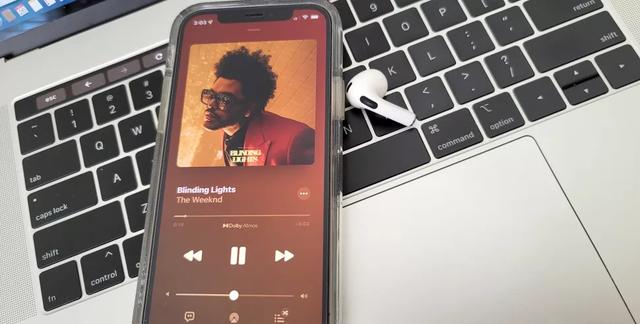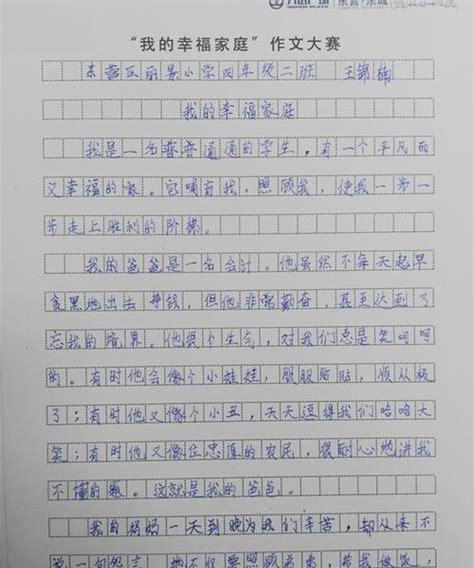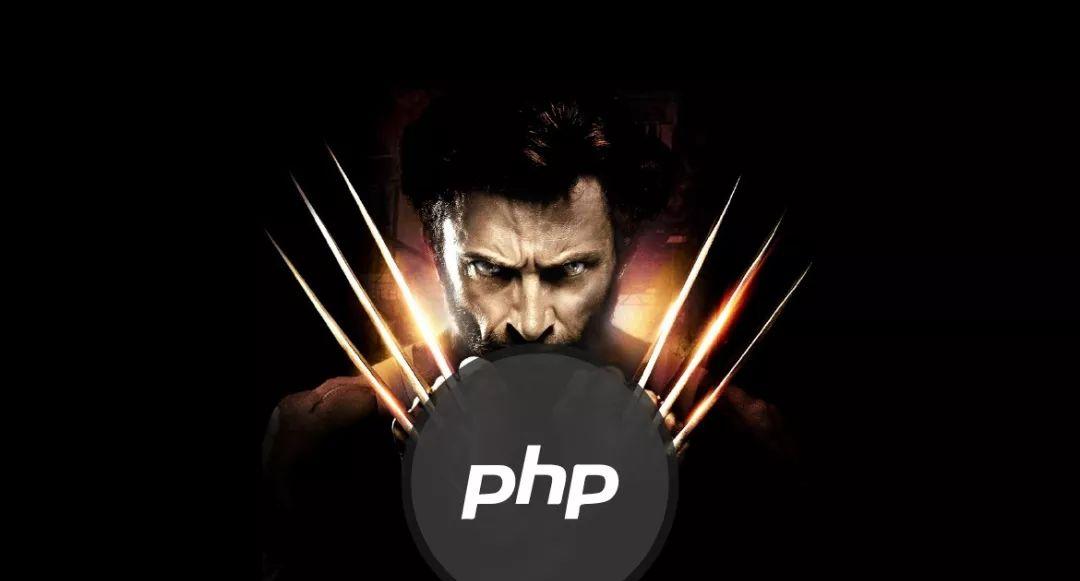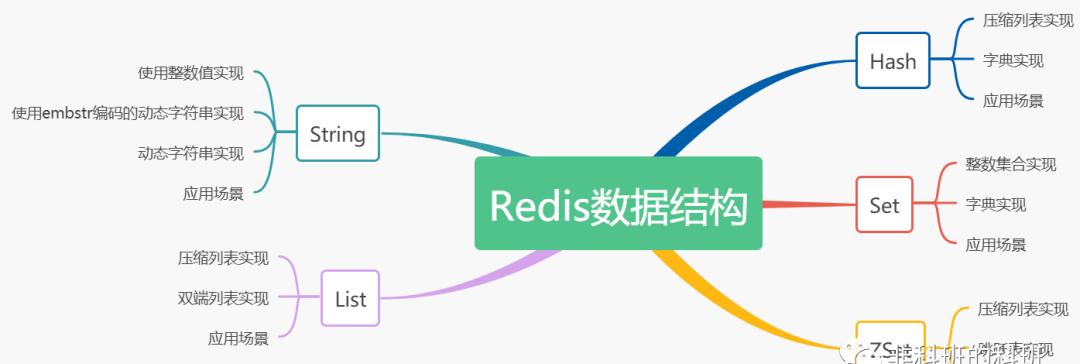运算公式是Excel的工作,那如果我们用Word来制表,而且需要对数据进行求和,那怎么办?难道Word就不能运算公式批量求和了?当然是可以的,今天,易老师就来教下大家在Word中如何批量求和,以及运算公式。
01Word表格批量求和
将鼠标定位到需要求和的单元格中,进入「表格工具」-「布局」-「数据」-「公式」,这里的“公式”框中默认的就是求和公式SUM(LEFT),确定即可完成求和。
完成了第一个单元格求和以后,后面的就好办了。先复制第一个单元格求和结果,选中下面所有单元格后“粘贴”,然后按下“F9”按键,OK,现在就已经完成对所有单元格的求和了。
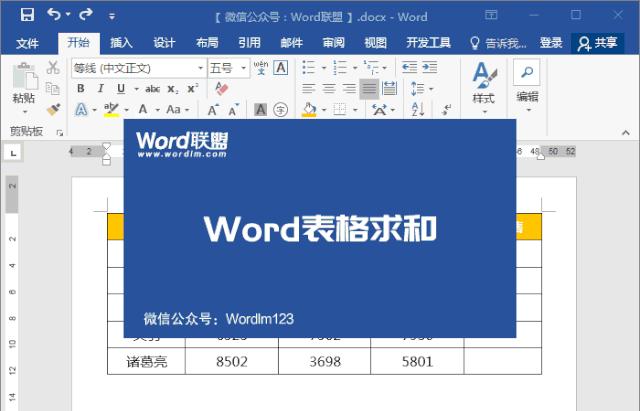
说明:
SUM是求和函数。LEFT是左侧,就是求左侧几个单元格数据之和。如果你的表格与我不同,正好相反,你希望求出右边数据的和,那么你可以将LEFT改成RIGHT。ABOVE是求出上方数据之和,BELOW是下方。
「F9」按键指的是“更新选定的域”,大家可以看到,我在使用公式求出第一个和之后,将其复制到下方单元格中,最后按一下「F9」键,所有单元格都被求和了。其实,我复制的是域,粘贴以后按下F9键,就会更新域,我们的结果就会被更新。
02Word表格求积公式
Word表格求积公式:
=PRODUCT(LEFT)
方法与求和相同,先求出第一个单元格的积,然后复制粘贴到下面单元格,最后按下“F9”更新域。
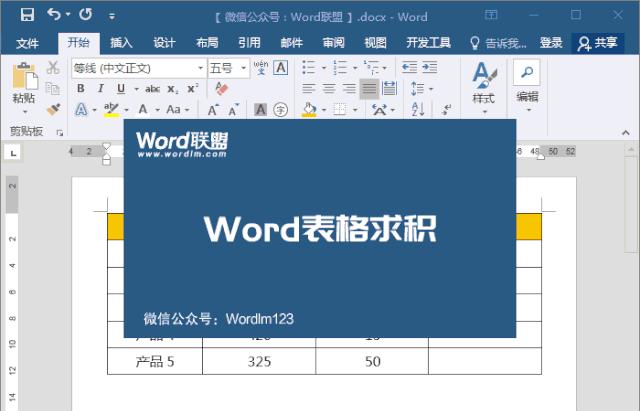
03Word表格求平均值公式
Word表格求平均值公式:
=AVERAGE(LEFT)
04直接运算公式
除了上面的几种使用函数公式的方法外,Word表格还能够像在Excel表格中一样进行运算。例如:我需要求和,那可以直接输入「=A1 B1」;求差「=A1-B1」,除法「=A1/B1」,求积「=A1*B1」等。Word表格中同样是存在单元格序号的。但是,这种方式无法做到批量完成运算。
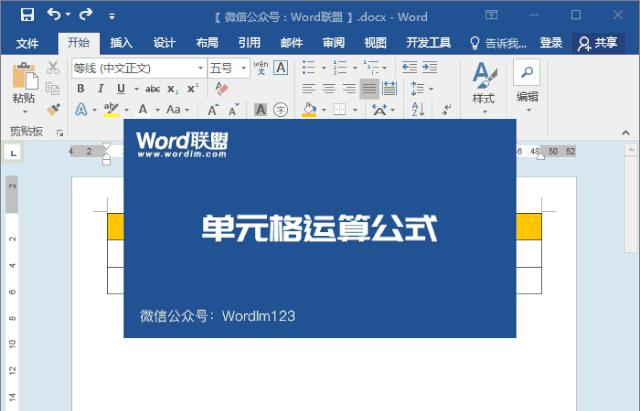
相关阅读
 / WORD联盟Excel排序①③招用法,熟练掌握可节省大量工作时间!
/ WORD联盟Excel排序①③招用法,熟练掌握可节省大量工作时间!
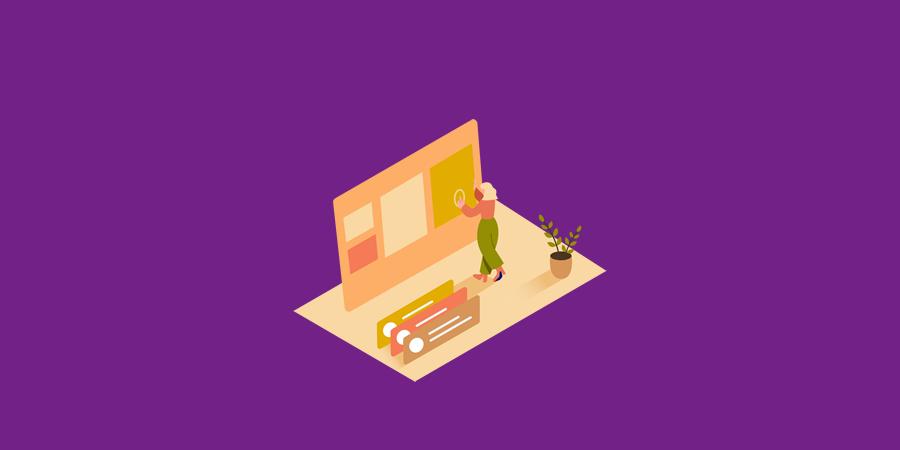 / WORD联盟简单几步,教你用Word排版出高大上商务封面模板
/ WORD联盟简单几步,教你用Word排版出高大上商务封面模板